Microsoft Outlook과 Gmail 동기화 방법

여러 개의 이메일 수신함을 유지하는 것은 특히 중요한 이메일이 양쪽에 도착하는 경우 골칫거리가 될 수 있습니다. 이 기사에서는 PC 및 Apple Mac 장치에서 Microsoft Outlook과 Gmail을 동기화하는 방법을 보여줍니다.

지메일 로그인 활동 기록을 확인하는 것은 비정상적인 로그인 세션을 모니터링할 수 있기 때문에 좋은 생각입니다. 당신이 아닌 로그인 활동이 감지된다면, 즉시 보고하고 비밀번호를 변경할 수 있습니다. 구글은 당신의 계정에 대한 로그인을 기록하여 언제, 어디서, 어떤 시간에 접근했는지, 어떤 장치가 사용되었는지를 볼 수 있게 해줍니다. 계속 읽으면서 당신의 로그인 활동 기록을 확인해보세요. 당신이 계정에唯一인지를 확인할 수 있습니다.
목차
쉽고 간단한 단계로 지메일 로그인 활동 기록 확인하기
지메일 로그인 활동 기록을 확인하려면, 컴퓨터에서 확인하고 싶은 지메일 계정에 로그인해야 합니다. 로그인을 하면 오른쪽 하단에 "마지막 계정 활동: X 분 전 – 세부정보 – 약관 – 개인정보 보호정책 – 프로그램 정책"라는 텍스트가 나타납니다. 이메일을 클릭해서 보지 않는 경우, 지메일을 새로 고침하면 '세부정보' 옵션이 나타날 것입니다.
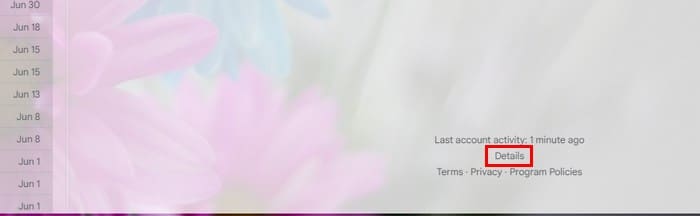
'세부정보'를 클릭하면 모든 계정 활동이 포함된 작은 창이 나타납니다. 활동 창은 '접근 유형', '위치 (IP 주소)', '날짜/시간'의 세 가지 섹션으로 나눠져 있습니다.
접근 유형 열에서 계정에 어떻게 접근했는지를 볼 수 있습니다. 예를 들어, 브라우저를 사용했는지 여부를 확인할 수 있습니다. 브라우저 (Chrome), 모바일, 또는 승인된 애플리케이션 같은 옵션이 표시됩니다. 지메일 이메일을 확인하는 데 접근 권한을 부여한 앱이 무엇인지 확실하지 않은 경우, '세부정보 표시' 옵션을 클릭하면 더 많은 정보를 볼 수 있습니다. 앱의 이름 및 버전과 같은 정보를 확인할 수 있습니다.
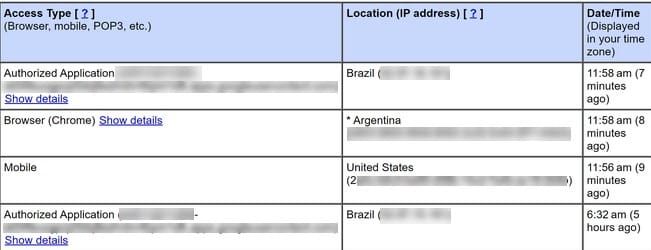
위치 (IP 주소) 열에서도 정확히 확인할 수 있습니다. 정확한 위치가 표시되며, 국가도 포함됩니다. 총 10개의 항목이 나타날 것입니다. 불행히도, 지금은 그 이상으로 돌아갈 수 없습니다. 구글이 계정과 관련된 의심스러운 활동을 감지하면 활동 목록에서 강조 표시됩니다.
보안 점검
계정이 다른 곳에서 개방되지 않은 것 같다는 메모도 확인할 수 있습니다. 아래에는 더 많은 세부정보를 위해 보안 점검으로의 링크도 있습니다. 다른 창이 나타나며, 계정에 대한 다양한 사항을 확인할 수 있습니다. 예를 들어, 다음과 같은 것들을 확인할 수 있습니다:
'세부정보'를 클릭하면 계정에 접근한 장치와 해당 위치를 확인할 수 있습니다. 그러나 구글 계정 활동 페이지로 이동하여 계정 활동을 검토하고 계정을 사용하여 수행된 작업을 확인해야 합니다. 이 페이지에서는 사용된 앱, 접근한 웹사이트 및 여러 다른 활동을 검사할 수 있습니다. 항목을 삭제하려면 X를 클릭하면 각 항목 옆에서 삭제할 수 있습니다.
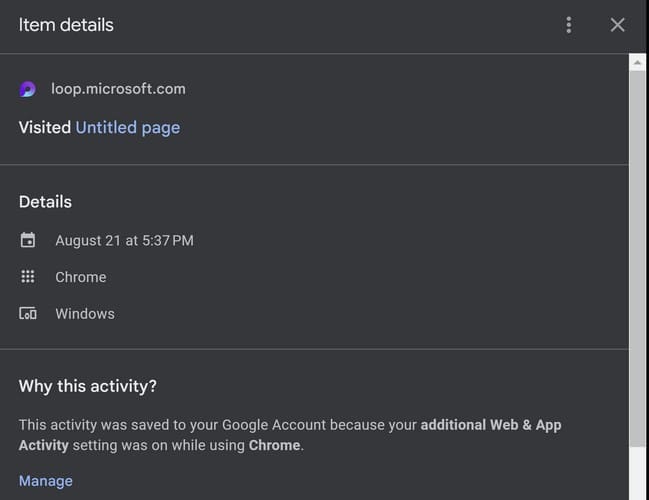
이메일 활동 보기
구글 활동 페이지에는 보낸 이메일이나 삭제한 이메일과 같은 확인할 수 없는 정보가 포함되어 있습니다. 구글은 발송 및 삭제한 모든 이메일 목록을 한 곳에서 볼 수 있는 페이지는 제공하지 않지만, 이메일마다 별도로 확인할 수 있습니다. 지메일 받은편지함에서 왼쪽에 있는 옵션 목록을 보면 됩니다. 기본 메뉴가 보이지 않는 경우, 세 줄 메뉴를 클릭해야 합니다.
보낸 이메일을 보려면 '보낸편지함' 옵션을 클릭합니다. 특정 이메일을 찾고 싶다면 상단 검색 도구를 사용하면 첨부파일 유무에 따라 이메일을 검색할 수 있습니다. 각 이메일에는 날짜가 포함되어 있습니다.
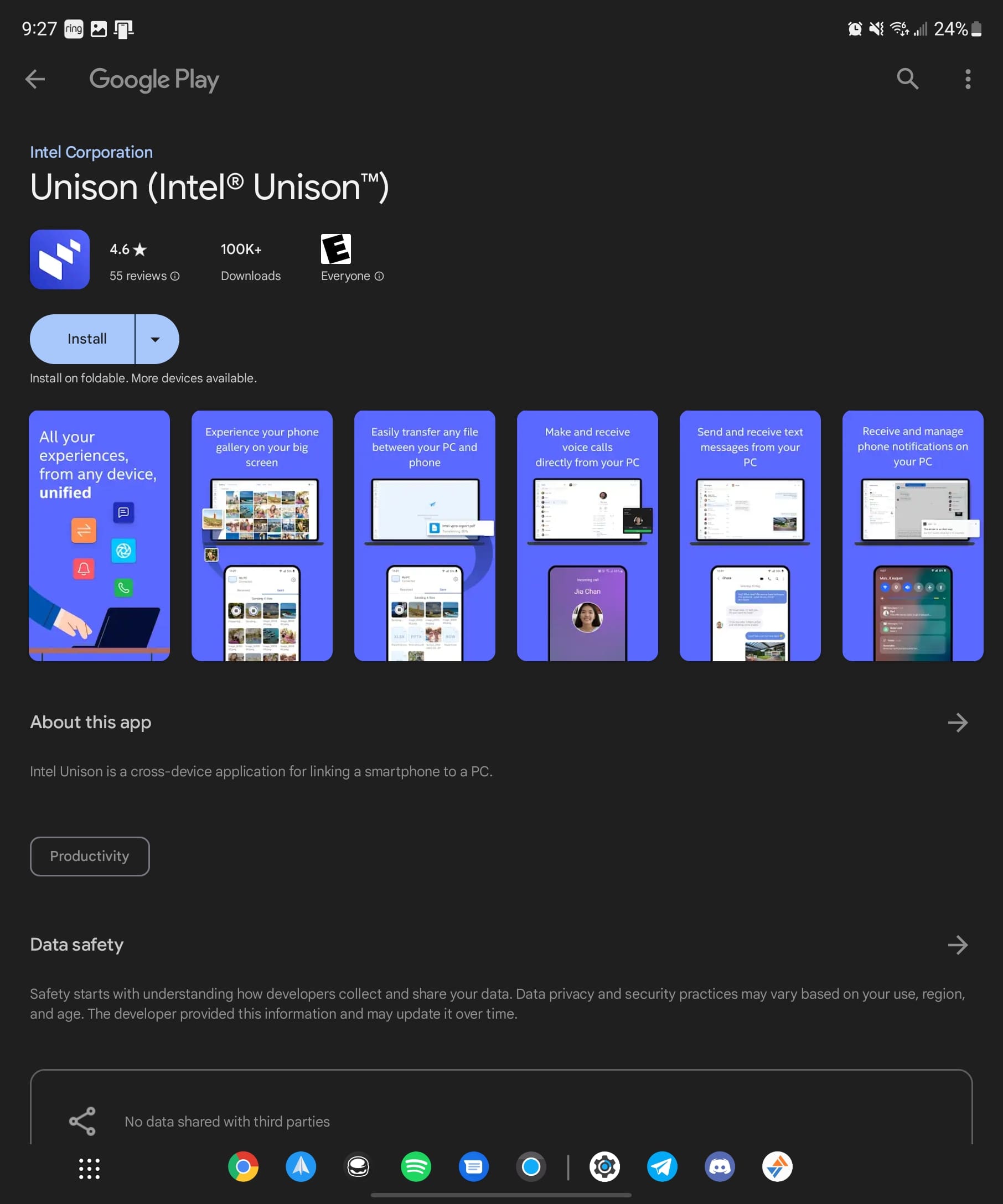
삭제된 이메일을 보려면, 항상 휴지통 폴더부터 접근해야 합니다. 휴지통 섹션에서 모든 이메일을 영구 삭제하려면 삭제 옵션을 선택해야 합니다. 휴지통 상단 왼쪽의 박스를 클릭하고 '영구 삭제' 옵션을 선택하여 삭제할 수 있습니다.
추가 읽기
활동에 관한 이야기로, 드롭박스 사용자라면 주간 공유 폴더 활동 이메일을 비활성화하기 위한 단계도 여기에서 제공하겠습니다. 혹시 마이크로소프트 팀즈의 배경 활동이 제한되었습니다? 여기를 통해 해결할 수 있습니다. 친구가 자신의 활동을 보지 못하게 하려면 여기에서 어떻게 하는지 확인하세요. 스포티파이 사용자도 스포티파이에서 청취 활동을 비활성화하는 방법을 알 수 있습니다. 특정 기사를 찾아야 할 경우, 상단 검색 막대를 사용하세요.
결론
계정을 보호하는 데 있어서 결코 조심하는 게 과하지 않습니다. 구글이 제공하는 서비스와 같은 것을 사용하여 계정을 주의 깊게 살펴보는 것은 많은 방법 중 하나입니다. 구글의 활동 페이지를 통해 당신의 계정을 사용하여 어떤 것이 조회되었는지 및 해당 날짜를 관찰할 수 있습니다. 계정이 이상 없이 괜찮은지 확인했나요? 아래 댓글로 알려주고, 소셜 미디어에서 다른 사람들과 이 기사를 공유하는 것을 잊지 마세요.
여러 개의 이메일 수신함을 유지하는 것은 특히 중요한 이메일이 양쪽에 도착하는 경우 골칫거리가 될 수 있습니다. 이 기사에서는 PC 및 Apple Mac 장치에서 Microsoft Outlook과 Gmail을 동기화하는 방법을 보여줍니다.
개인 또는 전문 Outlook 이메일의 백업으로 Gmail을 사용하시나요? Outlook에서 Gmail로 연락처를 내보내 연락처를 백업하는 방법을 알아보세요.
Gmail을 자주 사용하지만 매일 브라우저를 열고 Gmail에 로그인하는 데 문제가 있는 경우 Gmail 데스크톱 앱을 만들어 데스크톱에 배치하여 쉽게 액세스할 수 있습니다.
Gmail에서 보낸 메시지를 회수하는 방법에 대해 알아보세요. 이 유용한 기능으로 이메일 발송 후 즉시 실행 취소할 수 있습니다.
Gmail에서 기본적으로 설정된 답장 기능을 변경하여 이메일 수신자들에게 효과적으로 응답할 수 있는 방법을 알아보세요.
Windows 11의 새 Outlook에 Gmail 계정을 추가하려면 설정 > 계정 > 이메일 계정을 열고 계정 추가를 클릭한 후 Gmail 자격 증명을 확인하세요.
Windows 11의 새 Outlook에 여러 이메일 계정을 추가하려면 설정 > 계정 > 이메일 계정을 열고 계정 추가를 클릭한 후 로그인을 확인하세요.
이제 개인용 Google Celena 또는 Outlook 캘린더를 업무용 Outlook의 웹 버전에 추가할 수 있습니다. 방법은 다음과 같습니다.
Google Meet을 사용하면 단일 통화로 최대 250명의 참가자로 구성된 그룹 회의를 진행할 수 있으며 회의를 녹음하고 Google 드라이브에 저장할 수 있습니다. 회사에서 차츰차츰…
Gmail에서 Google Meet을 사용하는 방법과 유사하게 Zoom을 사용하면 Gmail 계정에서 직접 회의를 시작 및 예약하고 콘텐츠를 공유할 수 있습니다. 다음 가이드는 확대/축소를 활성화하는 데 도움이 될 것입니다…
Microsoft Outlook 2016 이메일 클라이언트를 Google Gmail 계정에 연결하는 방법.
Outlook은 Android에서 사용할 수 있는 방법일 수 있지만 항상 최상의 경험은 아닙니다. 따라서 Android에서 보다 직관적인 경험을 위해 이 작업을 수행하는 방법을 설명하는 대로 따르십시오.
Microsoft Outlook에서 Google Gmail로 연락처를 가져오는 단계를 보여줍니다.
고정 해제된 앱과 프로그램이 작업 표시줄에 계속 나타난다면, 레이아웃 XML 파일을 수정하고 사용자 정의 줄을 제거할 수 있습니다.
Windows 및 Android 장치에서 Firefox 자동 완성에서 저장된 정보를 제거하는 간단한 단계를 따르세요.
이 튜토리얼에서는 Apple 아이팟 셔플의 소프트 또는 하드 리셋을 수행하는 방법을 보여줍니다.
Google Play에는 정말 좋은 앱들이 많아 구독하게 됩니다. 시간이 지나면 그 목록이 늘어나며, Google Play 구독을 관리해야 할 필요가 있습니다.
주머니나 지갑에서 결제할 카드를 찾기 위해 손이 헛갈리는 것은 정말 번거로운 일입니다. 지난 몇 년 동안 여러 기업이 비접촉 결제 솔루션을 개발하고 출시해 왔습니다.
안드로이드 다운로드 기록을 삭제하면 저장 공간을 늘릴 수 있습니다. 다음은 따라야 할 단계입니다.
이 가이드는 PC, Android 또는 iOS 장치를 사용하여 페이스북에서 사진 및 비디오를 삭제하는 방법을 보여줍니다.
갤럭시 태블릿 S9 울트라와 함께 시간을 보냈고, 이는 Windows PC나 Galaxy S23와 완벽하게 연결할 수 있는 태블릿입니다.
안드로이드 11에서 그룹 문자 메시지를 음소거하여 메시지 앱, WhatsApp, Telegram의 알림을 관리하세요.
파이어폭스에서 주소창 URL 히스토리를 지우고, 여러분의 세션을 비공식으로 유지하는 간단하고 빠른 단계에 따라 진행해보세요.




















